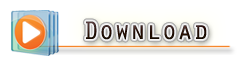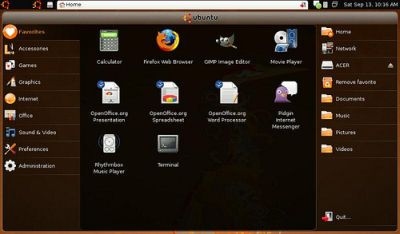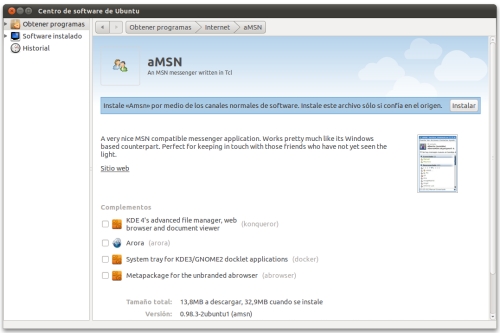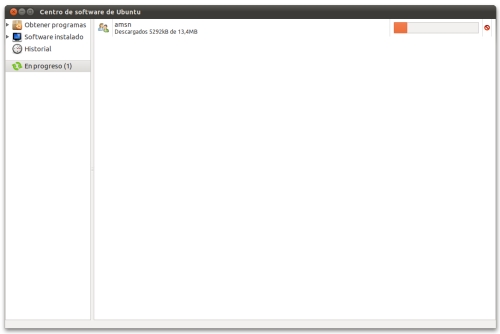En cuanto al nuevo cargo, ¿cuál es su expectativa?
Quisiera ayudar, desde la dirección, a que la FOD abrace el siglo XXI desde dos temas. Uno es el conocimiento acumulado y lecciones aprendidas, ese conocer a fondo nuestro sistema educativo, nuestras comunidades, nuestra niñez y cómo las tecnologías pueden ayudarnos. El otro se relaciona con la creatividad, la innovación, ese aventurarse en lo que el nuevo siglo nos está poniendo entre manos, tanto las oportunidades como los desafíos.
“En ese balance, entre lo que ya sabemos y lo que nos atrevemos a soñar, es donde me gustaría empezar a trabajar, siempre con miras a lo que los nuevos tiempos nos están pidiendo.”
¿Se refiere a la brecha digital?
Centrarse solo en la brecha digital es mirar un detallito de otras grandes brechas que son variadas, profundas e históricas y que tienen que ver con condiciones muy desiguales de origen.
“Aún hoy no es lo mismo nacer en Los Chiles que en Santa Ana o Escazú, a pesar de que la brecha entre lo rural y lo urbano se ha ido cerrando.”
“En este caso estamos hablando de ingreso familiar, pero existen otras condiciones que definen las posibilidades que realmente da la sociedad a los niños y esto marca una gran diferencia en su futuro.”
“Ahora bien, los primeros años de un niño son relevantes no solo en términos de salud, ya que ahí se definen las posibilidades que va a tener después.”
“Más adelante se puede compensar, pero eso aún no está muy claro. Como país hemos compensado en términos de cosas materiales, pero hay una compensación que se debe hacer en términos de ambientes educativos.”
¿A qué se refiere?
Ese hogar jefeado por una mujer, donde quizás ella no sabe leer o escribir, no tiene libros en su casa y, en todo caso, tampoco tiene tiempo para leerlos a sus hijos porque pasa trabajando... todas esas condiciones crean ambientes de aprendizaje muy distintos.
“Se podrá llevar la última tecnología a ese niño, pero si las condiciones no están dadas para propiciar el desarrollo del aprendizaje, no se va a resolver esa brecha.”
“Estas diferencias son mucho más amplias y complejas que tener un acceso a las tecnologías.”
“Ahora bien, ese puede ser un primer paso, al igual que lo puede ser tener alimentos, pero los problemas nutricionales no se resuelven teniendo comida.”
“Si no se cuenta con el conocimiento apropiado, la persona no sabe qué hacer con ese alimento y cómo le puede ayudar ahora o más adelante.”
¿Me está diciendo que no basta con tener acceso a la tecnología si no sabemos usarla?
Técnicamente se puede saber cómo usar todos los aparatos y sus aplicaciones, pero nadie le está orientando sobre cómo “sacarle el jugo” para el desarrollo de sus capacidades y así pueda usted armarse una vida.
“Ese acompañamiento es lo que el país debe tener claro. Además, estamos hablando de inversiones millonarias. Cerrar una brecha digital desde esa perspectiva de acceso es hacer una gran inversión en un país que todavía tiene necesidades en su sistema educativo.”
En este sentido, ¿qué retos se nos presentan como país?
Los enfoques que el país vaya adoptando en estos temas son cruciales. Costa Rica no es homogénea en cuanto a brechas, a pesar de tener un sistema universal de educación.
“El país trabajó el tema de universalización en educación, salud, agua y electricidad en el siglo XX, ahora le tocará trabajar en el tema de la calidad en el siglo XXI.
“Si bien el acceso es fundamental, no podemos seguir quedándonos en contar cuántos niños tenemos en primaria cuando sabemos que hay grandes problemas de calidad y tenemos realidades tan distintas entre una escuela unidocente, un colegio urbano marginal, etc. Esas realidades tampoco se pueden resolver con una receta, pero, si nos enfocamos en el tema de la calidad, implícitamente vamos a ir cerrando la brecha digital.”